Kuinka seurata ja seurata rekisterimuutoksia Windows 11/10:ssä
Windows 11/10:ssä ei ole sisäänrakennettua rekisterin(Registry) valvontatyökalua. Mutta mitä voit tehdä, on käyttää Windowsin(Windows) komentoriviohjelmaa File Compare tai fc.exe vertaillaksesi kahta rekisterin vientitiedostoa ja siten seurataksesi Windowsin rekisterin(Windows Registry) muutoksia. Voit myös käyttää joitain ilmaisohjelmia valvoaksesi muutoksia rekisteriin (Registry)Windows 11/10/8/7 -järjestelmässäsi .
Kuinka seurata ja seurata (Windows)rekisterimuutoksia(Registry) Windowsissa
Voit seurata muutoksia rekisteriin käyttämällä komentorivin File Compare fc.exe -työkalua tai ilmaisia ohjelmistoja, kuten WhatChanged , RegShot , Sysinternals Process Monitor jne. Katsotaanpa käytettävissä olevia vaihtoehtoja.
1] Tiedoston vertailu fc.exe
Jos haluat käyttää tätä File(File Compare) Compare- tai fc.exe-ohjelmaa, vie ensin .reg-tiedosto ja anna sille nimi rega .
Kun muutos on tehty, vie muutettu .reg - tiedosto ja nimeä se esimerkiksi regb .
Avaa nyt komentokehote ja kirjoita:
fc /u rega.reg regb.reg > regcompare.txt
Koska .reg-tiedostot käyttävät Unicodea, /u - kytkin käskee fc.exe:tä käyttämään Unicodea(Unicode) .
Voit nyt tarkastaa tulosten vertailun Muistiossa(regcompare) .
2] WhatChanged
Voit myös kokeilla tätä kolmannen osapuolen WhatChanged -apuohjelmaa seurataksesi Windows 10/8/7 -rekisterin muutoksia helposti.
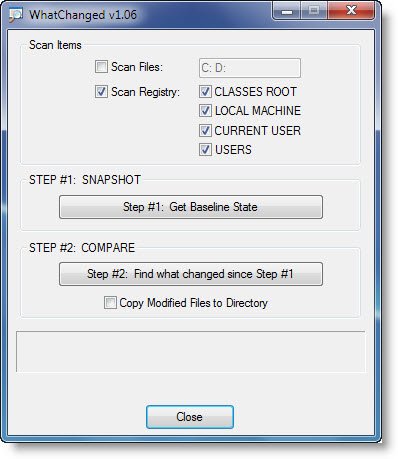
Lataa vain tämä kannettava WhatChanged- sovellus ja suorita se ennen muutosta ja sen jälkeen.
3] Sysinternals Process Monitor
Sysinternals Process Monitor on loistava ilmainen ohjelmisto, joka valvoo rekisterimuutoksia reaaliajassa. Process Monitor on edistynyt (Process Monitor)Windows - seurantatyökalu, joka näyttää reaaliaikaisen tiedostojärjestelmän, rekisterin(Registry) ja prosessi-/säietoiminnan. Se yhdistää kahden vanhan Sysinternals - apuohjelman, Filemonin(Filemon) ja Regmonin(Regmon) , ominaisuudet ja lisää laajan luettelon parannuksista, mukaan lukien rikas ja tuhoamaton suodatus, kattavat tapahtumaominaisuudet, kuten istuntotunnukset(Session IDs) ja käyttäjätunnukset, luotettavat prosessitiedot, täyssäikeiset pinot integroidulla symbolilla. tuki jokaiselle toiminnolle, samanaikainen kirjautuminen tiedostoon ja paljon muuta.
4] RegShot
RegShot on toinen pieni rekisterivertailuapuohjelma, jonka avulla voit ottaa nopeasti tilannekuvan rekisteristäsi ja verrata sitä sitten toiseen rekisteriin. tehty järjestelmämuutosten tai uuden ohjelmistotuotteen asentamisen jälkeen. Muutosraportti voidaan tuottaa teksti- tai HTML -muodossa, ja se sisältää luettelon kaikista muutoksista, jotka ovat tapahtuneet kuvien snapshot1 ja snapshot2 välillä. Hanki se täältä(here) .
5] MJ Registry Watcher
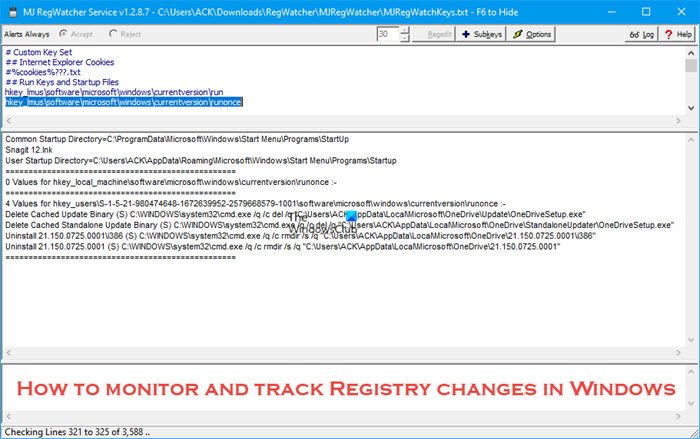
MJ Registry Watcher on yksinkertainen rekisteri-, tiedosto- ja hakemistohuukku, joka suojaa tärkeät käynnistystiedostot, rekisteriavaimet ja arvot, joita haittaohjelmat yleensä hyökkäävät. Se käyttää erittäin vähän resursseja, ja se on asetettu oletusarvoisesti kyselyyn 30 sekunnin välein, vaikka voit säätää sen mihin tahansa välille 0–9999. Lataa se täältä(it here) .
On olemassa muita työkaluja, joiden avulla voit seurata Windowsin rekisterin muutoksia; he ovat:(There are other tools that can help you monitor the changes in the Windows Registry; they are:)
- Registry Live Watch
- LeeLu Monitors AIO System Monitor
- FRSSystemWatch
- RegFromApp
- Rekisterinpitäjä Registry Manager Lite(Registrar Registry Manager Lite) .
Nämä voivat myös kiinnostaa sinua:(These may also interest you:)
- Windowsin rekisterin mystiikan poistaminen.(De-Mystifying Windows Registry.)
- Kuinka varmuuskopioida, palauttaa ja ylläpitää Windowsin rekisteriä.(How To Back Up, Restore, Maintain Windows Registry.)
- Kuinka rajoittaa pääsyä rekisterieditoriin jne.
- Kuinka avata useita rekisterin esiintymiä.
Related posts
Rekisterin palauttaminen komentokehotteen avulla Windows 11/10:ssä
Kuvan salasanan kirjautumisvaihtoehdon poistaminen käytöstä Windows 11/10:ssä
Synkronointiasetusten määrittäminen Rekisterieditorilla Windows 11/10:ssä
Poista Windows-näppäin tai WinKey käytöstä Windows 11/10:ssä
Rekisterieditori ei avaudu, kaatuu tai lakkasi toimimasta Windows 11/10:ssä
Rekisterieditorin lisääminen ohjauspaneeliin Windows 11/10:ssä
Kuinka käyttää Windows 11/10:n Herätykset ja kellot -sovellusta
Mikä on Windows.edb-tiedosto Windows 11/10:ssä
PDF-teksti katoaa, kun tiedostoa muokataan tai tallennetaan Windows 11/10:ssä
Mikä on PPS-tiedosto? Kuinka muuntaa PPS PDF:ksi Windows 11/10:ssä?
Varmuuskopioi, siirrä tai poista PageFile.sys sammutettaessa Windows 11/10:ssä
Sovellusilmoitusten poistaminen käytöstä Rekisterieditorilla Windows 11/10:ssä
Posti- ja kalenterisovellus jumiutuu, kaatuu tai ei toimi Windows 11/10:ssä
Kuinka käyttää Windows 11/10:n sisäänrakennettuja Charmap- ja Eudcedit-työkaluja
Kuinka palauttaa REGEDIT oletusasetuksiin Windows 11/10:ssä
Microsoft Intune ei synkronoidu? Pakota Intune synkronoimaan Windows 11/10:ssä
Paras ilmainen ISO Mounter -ohjelmisto Windows 11/10:lle
Säädä näyttöä paremman näytön tarkkuuden saamiseksi Windows 11/10:ssä
Kuinka tarkistaa sammutus- ja käynnistysloki Windows 11/10:ssä
Yksityiskohdat-ruudun näyttäminen Resurssienhallinnassa Windows 11/10:ssä
